大家好,我是你们的小编。长时间使用电脑,眼睛疲劳是常有的事。正确的调整屏幕亮度,不仅可以减轻眼睛的疲劳,而且还可以节约电源。今天小编就为大家介绍在电脑上如何轻松调整屏幕亮度的方法。无论你使用的是Windows还是Mac操作系统,都可以轻松掌握。只需要几个简单的步骤,你就可以设置合适的屏幕亮度,让你的眼睛更舒适,同时延长电池寿命。
解决方法:
1、启动笔记本电脑,在桌面右下角点击电源图标,如图所示,在弹出的窗体中点击调整屏幕亮度进入亮度调节设置界面。
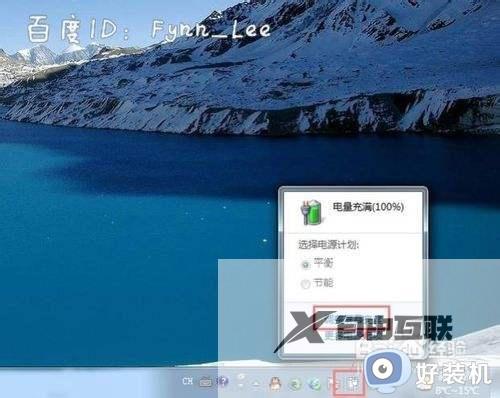
2、如图,进入屏幕亮度调节窗体后,点击窗体底部的调节滑块,向左调节屏幕将会变暗,相反,向右调节屏幕便会变亮。
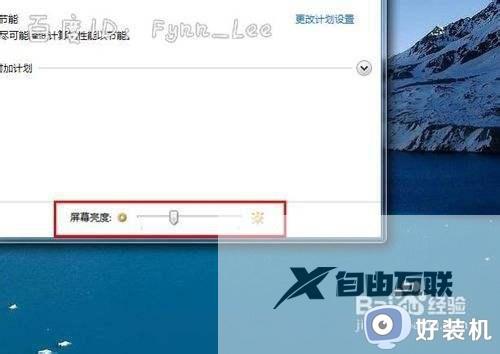
3、你可以在平衡或节能下点击更该计划设置进行屏幕亮度的调节。如图所示,在不同的电源环境下设置屏幕亮度以最大化节能。
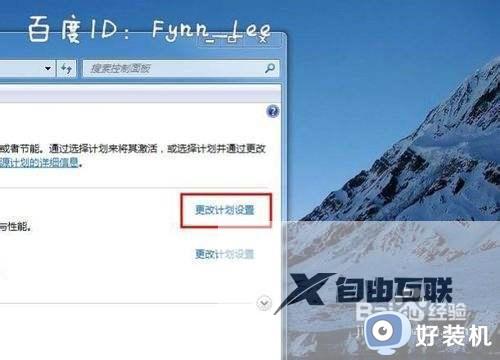
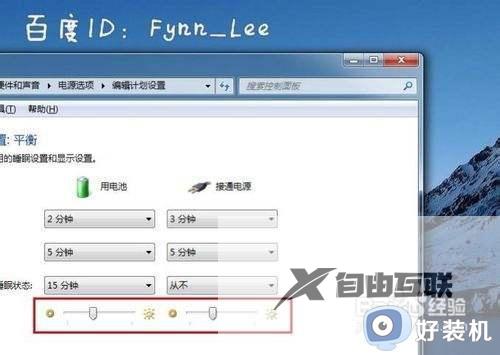
4、当然,你不止这一种调节屏幕亮度的方式,还可以通过快捷组合键进行屏幕亮度的快速调节。一些电脑可以通过Fn键和设置向上键进行调节。

以上就是小编告诉大家的电脑调节屏幕亮度设置方法的全部内容,有遇到这种情况的用户可以按照小编的方法来进行解决,希望能够帮助到大家。
郑重声明:本文由网友发布,不代表盛行IT的观点,版权归原作者所有,仅为传播更多信息之目的,如有侵权请联系,我们将第一时间修改或删除,多谢。